Quellcode auf GitHub verwalten mit Visual Studio Code
Verfasst in: Deutsch / Veröffentlicht: 09.10.2020 / Lesezeit: 3 Minute(n)
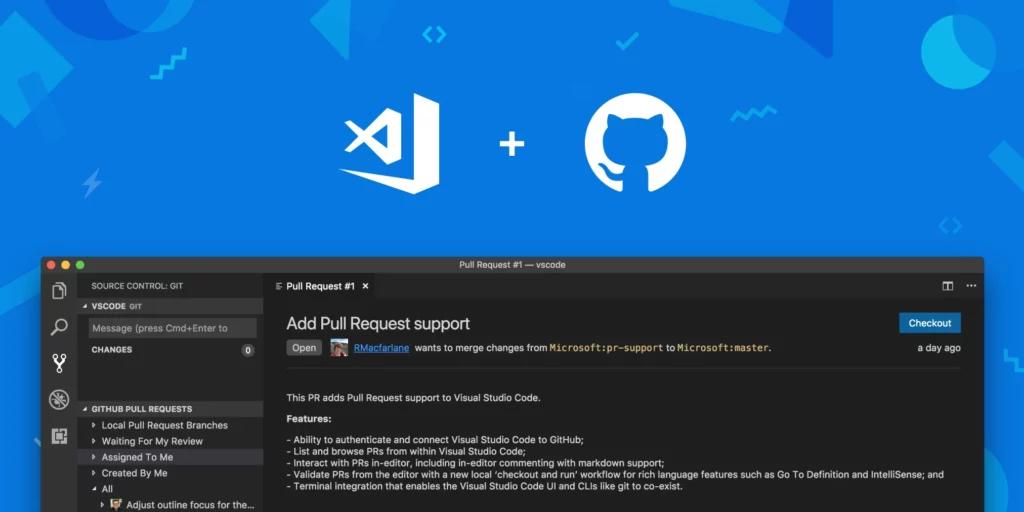
Visual Studio Code ist sicherlich einer der besten Texteditoren und inzwischen auch für so ziemlich jedes Betriebssystem verfügbar. Das Tool kann aber weitaus mehr als nur das. Z.B. hat es eine Quellcodeverwaltung über GIT integriert. Das klingt erstmal alles ziemlich trocken, GIT und GitHub haben aber in den vergangenen Jahren zu einer kleinen Revolution im technischen Umfeld geführt und Firmen wie Microsoft oder SAP dazu gezwungen umzudenken. Nun aber der Reihe nach.
Was ist GIT?
Wikipedia sagt dazu: “Git [ɡɪt] ist eine freie Software zur verteilten Versionsverwaltung von Dateien, die durch Linus Torvalds initiiert wurde.” So eine Versionsverwaltung ist aus vielerlei Hinsicht mehr als nützlich. Einige der Hauptgründe dafür sind:
Eine Art von Backup um fehlerhafte Änderungen Schrittweise rückgängig machen zu können und um vor lokalem Datenverlust zu schützen.
Viele Menschen können gemeinsam am gleichen Code arbeiten und diesen, wenn gewünscht, auch miteinander teilen.
Software Salat: Man kann einen exisitierenden Quellcode kopieren (fork) und darauf afbauend einen neues Projekt starten.
Dokumentation (oha!): im automatisch generierten Versionslog ist sichtbar was, wann, von wem geändert wurde.
…
Mehr dazu: https://de.wikipedia.org/wiki/Git
Was ist GitHub?
GitHub ist eine über das Internet erreichbare Platform, welche es Privatpersonen und Unternehmen ermöglicht GIT ohne eigene Infrastruktur dafür zu nutzen. Außerdem hat sich GitHub innerhalb kurzer Zeit als Quasi-Standard-Standort für Open Source Projekte etabliert. Der Dienst ist so erfolgreich, dass Microsoft sich diesen vor einer Weile einverleibt hat. Das ist erstmal nicht so schlimm, da Microsoft seit einer Weile auch “cool” und “best-buddy” sein will. Die Nutzung für Privatpersonen ist außerdem weiterhin kostenfrei.
Mehr dazu: https://de.wikipedia.org/wiki/GitHub
Toll, und wie spielt das jetzt alles zusammen?
Um die Dateien unseres “Projekts” nun komfortabel bearbeiten zu können und diese aber gleichzeitig bei GitHub gesichert zu wissen, gehen wir wie im Schaubild dargestellt vor. Schritt 1 sind wir, Schritt 2 unsere Visual Studio Code Installation, Schritt 3 die Dateien unseres Projekts und Schritt 4 die Anbindung bei GitHub.
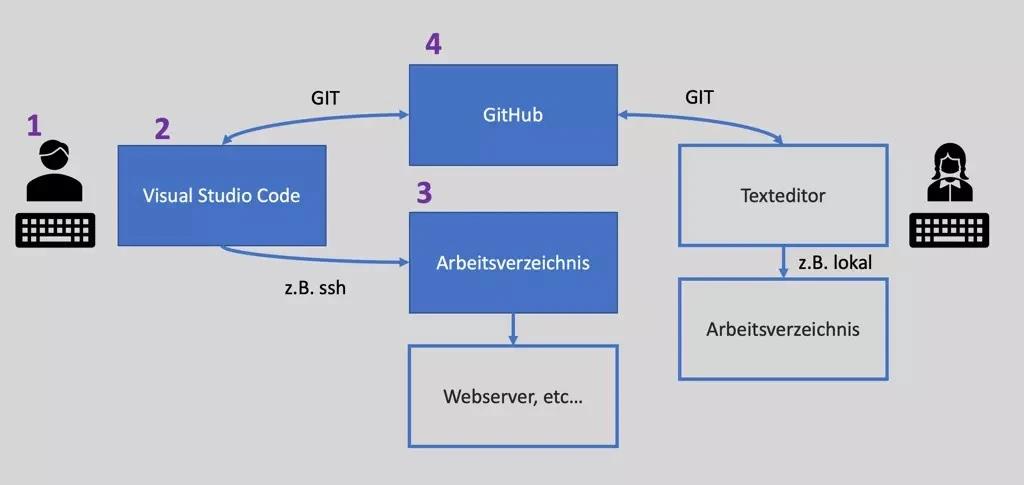
Visual Studio Code mit GitHub verbinden
Im Terminal den Account als Standard konfigurieren, nur einmal auf eurem PC erforderlich.
git config --global user.name "John Doe"
git config --global user.email johndoe@example.comFür jedes neue Projekt: Auf github.com ein neues Repository anlegen. Als nächstes in VS Code im Terminal in den Projektordner mit „cd PROJEKTNAME“ wecheseln und dann mit folgendem Befehl mit dem Repoistory verbinden
git remote add origin https://github.com/OWNER/REPOSITORY.gitbeim ersten übertragen:
git config pull.rebase true git pull https://github.com/handtrixx/nextjs-dashboard.git main